Teknologi
9 viktige innstillinger du bør justere på din nye Mac
Har du en mac? Her er 9 tips til hvordan du kan få en bedre brukeropplevelse med din mac.
Har du akkurat pakket ut en ny Mac? Enten du har kjøpt en bærbar eller stasjonær modell, er det smart å bruke noen minutter på å tilpasse innstillingene. Her er ni justeringer som gjør opplevelsen bedre fra første dag. Tipsene er hentet fra popular science.
1. Tilpass docken
Docken er snarveien til appene dine, men den kan være unødvendig stor og påtrengende i standardoppsettet. Gå til Systeminnstillinger > Skrivebord og Dock for å justere størrelse, plassering og om den skal skjules automatisk.
2. Gjør styreflate eller mus mer intuitiv
Bruker du Mac med styreflate eller mus? Da lønner det seg å tilpasse hvordan scrolling, zoom og bevegelser fungerer. Gå til Mus eller Styreflate i Systeminnstillinger, og test deg frem med ulike bevegelser og hastigheter til det føles riktig.
Les også: Nye Mac-modeller på vei – dette kan vi vente oss fra Apple i 2025
3. Aktiver "Hot Corners"
Visste du at du kan tilordne funksjoner til skjermhjørnene? For eksempel å starte Mission Control eller låse skjermen. Dette setter du opp via knappen Aktive hjørner under Skrivebord og Dock.
4. Tilpass strømbruk
Batteritid er viktig på en bærbar, men også stasjonære Mac-er kan justeres for å bruke mindre strøm. Gå til Batteri (eller Energi på stasjonær Mac), og vurder å aktivere Strømsparingsmodus. Du kan også justere skjermav og dvale under Låseskjerm.
5. Skån øynene om kvelden
Under Skjermer > Night Shift kan du justere skjermens fargetone på kveldstid for å redusere belastning på øynene. Du kan sette dette til å aktiveres automatisk ved solnedgang, eller lage en fast tidsplan.
6. Ta kontroll over varsler
For mange varsler kan ødelegge både fokus og humør. Under Varslinger kan du tilpasse hvordan og når apper får forstyrre deg – både globalt og per app. Du kan også bestemme hvor de vises og om de skal vises som bannere eller varsler.
7. Bytt bakgrunnsbilde
Gi skrivebordet ditt et personlig preg. Gå til Bakgrunnsbilde og legg til egne bilder eller mapper. Du kan også bruke Macens innebygde dynamiske bakgrunner som skifter utseende gjennom dagen.
8. Tilpass Kontrollsenteret
Kontrollsenteret (øverst til høyre) gir rask tilgang til funksjoner som lyd, lysstyrke og Wi-Fi. I Systeminnstillinger > Kontrollsenter kan du velge hvilke funksjoner som skal vises her – og eventuelt festes direkte i menylinjen.
9. Vurder å legge til AppleCare+
Selv om det ikke er en innstilling, kan det være nyttig å vite at du i noen uker etter kjøp kan utvide garantien med AppleCare+. Det gjør du øverst i Systeminnstillinger, og gir ekstra trygghet mot uhell og feil.
Les også: Apple på vei mot stor navneendring